
المرحلة 1: إنشاء محرك أقراص USB قابل للتمهيد
من أجل التعافي ، ستحتاج إلى محرك أقراص محمول مُجهز بشكل صحيح. يتضمن الإعداد تسجيل صورة Windows 7 عليها مطابقة للصورة التي ستقوم باستعادتها ، ويمكنك العثور على أكثر الطرق ملاءمة لإجراء هذه العملية في المقالة على الرابط أدناه.
المزيد من التفاصيل: إنشاء محرك أقراص USB قابل للتمهيد باستخدام Windows 7
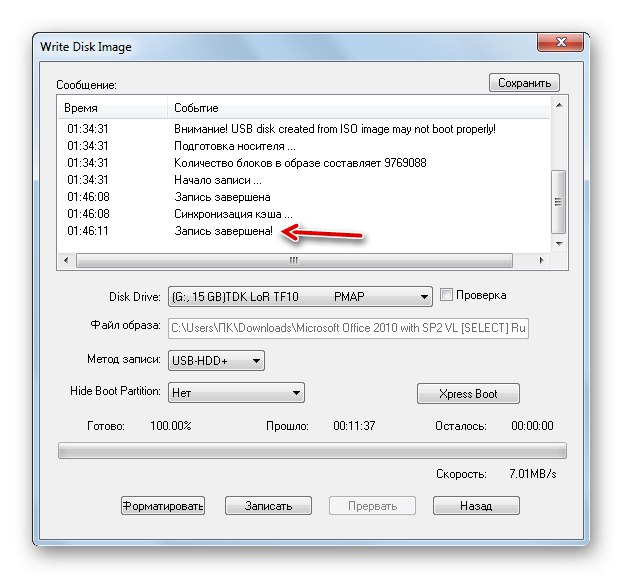
المرحلة 2: تفعيل الاتصال في BIOS
يعتمد أداء الوسائط على ترتيب التمهيد المحدد في BIOS ، لذلك ، قبل بدء المعالجة ، تحتاج إلى معرفة المعلمات الحالية وتثبيت محركات الأقراص المحمولة المطلوبة للتشغيل.
المزيد من التفاصيل: تكوين BIOS للتمهيد من محرك أقراص فلاش USB
ننصحك أيضًا بالتحقق مما إذا كانت منافذ USB على اللوحة الأم نشطة ، والتي يمكن أيضًا التحكم فيها عبر BIOS.
المزيد من التفاصيل: قم بتشغيل منافذ USB في BIOS
المرحلة 3: التعافي
بعد إعداد الوسائط والكمبيوتر بشكل صحيح ، يمكنك المتابعة مباشرة إلى عملية استعادة Windows 7. هناك خياران لهذا الإجراء: استخدام "استعادة النظام" أو "سطر الأوامر".
الطريقة الأولى: "استعادة النظام"
الطريقة الأكثر ملاءمة هي استخدام الأداة المساعدة System Restore (استعادة النظام) ، التي تفحص نظام التشغيل الخاص بك تلقائيًا بحثًا عن الأعطال وتقوم بإصلاحها. لاستخدام هذه الطريقة ، اتبع الخطوات التالية:
- تأكد من توصيل محرك الأقراص المحمول بالكمبيوتر الهدف ، ثم قم بتشغيله. يجب أن يبدأ التنزيل ، كما هو الحال عند تثبيت Windows. تتمثل الخطوة الأولى في تحديد لغة الواجهة - حدد اللغة المناسبة (على سبيل المثال ، "الروسية") و اضغط "بالإضافة إلى ذلك".
- في النافذة التالية ، انقر فوق الارتباط "استعادة النظام".
- بعد ذلك ، حدد نظام التشغيل الخاص بك واضغط مرة أخرى "بالإضافة إلى ذلك".
- انتظر حتى يحدث استكشاف الأخطاء وإصلاحها - إذا تم العثور على أي منها ، ستظهر رسالة إعلامية مقابلة ، انقر عليها "إعادة" وانتظر حتى تكتمل العملية.
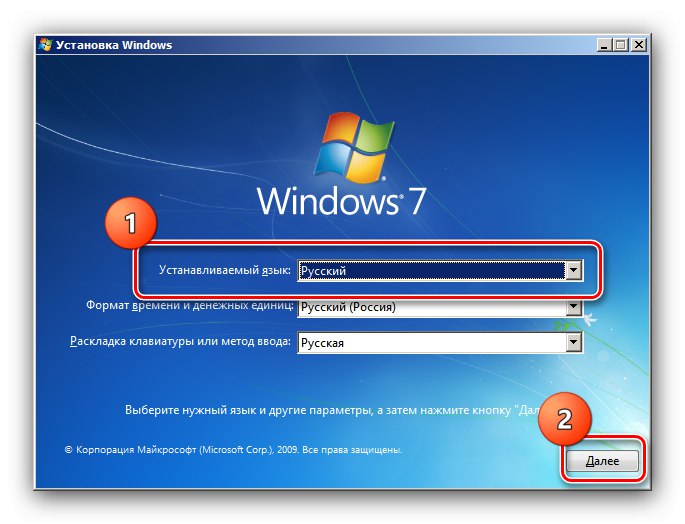
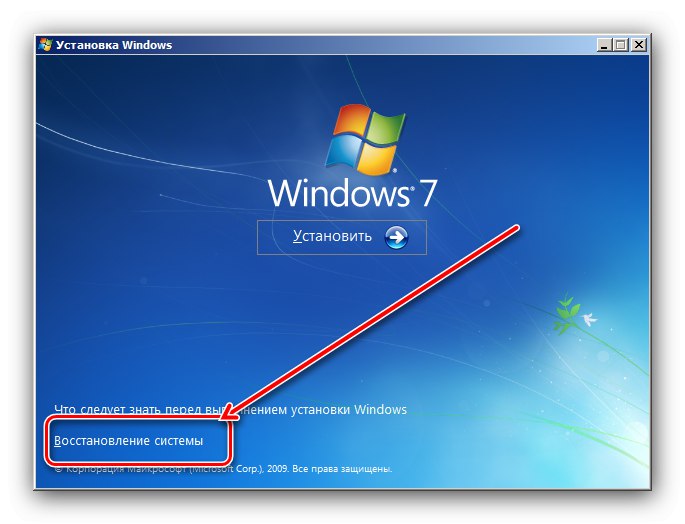
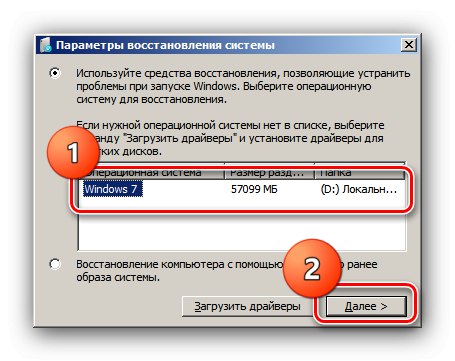
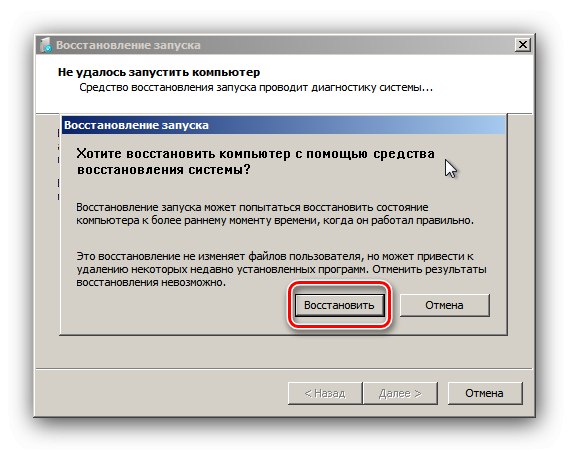
تعمل هذه الأداة بشكل فعال ، ولكن في بعض المواقف (على سبيل المثال ، مع وجود مشاكل في أداة تحميل التشغيل) ، يتبين أنها عاجزة.
الطريقة الثانية: "سطر الأوامر"
تتوفر بيئة "Command Line" أيضًا من محرك أقراص فلاش USB القابل للتمهيد لنظام التشغيل Windows 7 - وهي أداة أقل سهولة ، ولكنها أكثر فاعلية من أداة الاسترداد المساعدة. بفضل هذه الأداة ، لا يمكنك إصلاح المشكلات المتعلقة بملفات النظام أو السجل فحسب ، بل يمكنك أيضًا إصلاح الأعطال في القرص الثابت ، بما في ذلك أداة تحميل نظام التشغيل.
المزيد من التفاصيل: استعادة Windows 7 باستخدام "موجه الأوامر"
